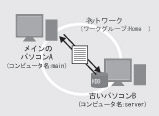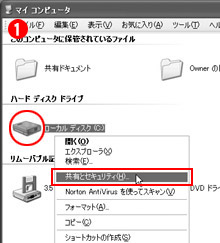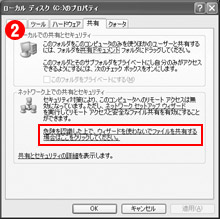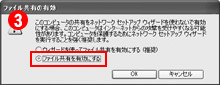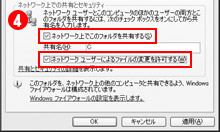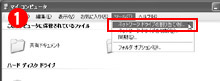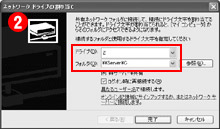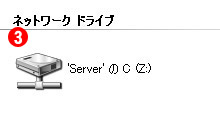古いパソコンのHDDを有効活用したい 古いパソコンのHDDを有効活用したい

普段使っているパソコンのハードディスク容量が足りなくなってきました。古いパソコンのハードディスクを活用したいのですが、何か良い方法はないでしょうか。

 古いパソコンからハードディスク(HDD)だけを取り出して、普段使っているパソコンに増設する方法もありますが、最も手軽でお勧めなのは、「ファイルサーバー」として使う方法。ネットワーク上にある複数のパソコンから、外付けHDDと同様に使えるようになります。複数のLAN端子があるルーターをお持ちで、古いパソコンにWindows
XPが搭載されているのなら、比較的簡単に設定できます。 古いパソコンからハードディスク(HDD)だけを取り出して、普段使っているパソコンに増設する方法もありますが、最も手軽でお勧めなのは、「ファイルサーバー」として使う方法。ネットワーク上にある複数のパソコンから、外付けHDDと同様に使えるようになります。複数のLAN端子があるルーターをお持ちで、古いパソコンにWindows
XPが搭載されているのなら、比較的簡単に設定できます。
| ●採用規格にばらつき |
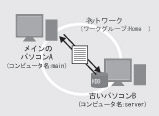 |
設定は下図の通り。サーバーとなる古いパソコンがネットワークに接続されていることを確認したら、ドライブを共有設定します。共有後は右下図のように「ネットワークドライブ」にすることも可能です。ネットワークドライブは、ネットワーク上の仮想ドライブ。共有しただけだとファイルの読み書きしかできませんが、ネットワークドライブならソフトのインストール先ドライブとして指定することも可能です。
| ●パソコンBをファイルサーバーにする |
| ■パソコンB(Server)の設定 |
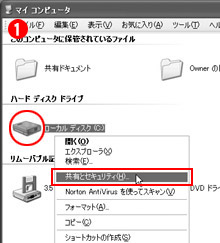 |
▲ 「マイ
コンピュータ」を開いてドライブアイコンを右クリック。「共有とセキュリティ」を選ぶ |
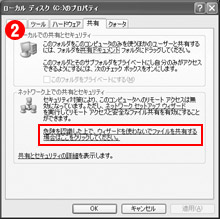 |
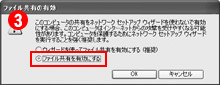
▲
左のような画面が表示されることがある。「危険を認識…」をクリックすると、下のような警告文が表示されるので「ファイル共有を有効にする」を選んで「OK」ボタンを押す |
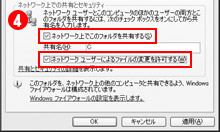 |
 |
| ▲
「ネットワーク上でこのフォルダを…」と「ネットワークユーザーによる…」にチェックを入れて「OK」ボタンを押す |
▲
ドライブが共有状態になると、アイコンに手のマークが付き、同一ネットワークにある他のパソコンから読み書きできる |
| ●ネットワークドライブを作成する |
| ■パソコンA(Main)の設定 |
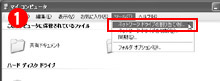 |
▲ 「マイ
コンピュータ」を開き「ツール」メニューから「ネットワークドライブの割り当て」を選ぶ |
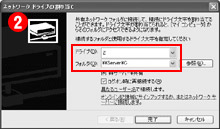 |
▲
ネットワークドライブのドライブレターとサーバーを指定する。サーバーは「\\コンピュータ名\サーバー側で設定した共有名」で指定する |
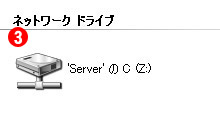 |
▲ 正しく設定できると「マイ
コンピュータ」などにネットワークドライブのアイコンが表示される |
なお、設定の際に注意したいのはネットワーク上でパソコンを識別するのに使われる名前。コンピュータ名はそれぞれ固有のものにし、ワークグループ名は共通にする必要があります。名前は「マイコンピュータ」を右クリックして開いた「プロパティ」の「コンピュータ名」タブ内で参照できます。名前を変更するには、同じ画面で「変更」ボタンを押します。
|